Creare Lorem Ipsum o Random Text è semplice se hai una copia di Microsoft Word. Ecco come funziona e come modificare il comportamento predefinito.
Microsoft Word (tutte le versioni) ha una funzione nascosta che ti consente di inserire facilmente Lorem Ipsum o testo casuale nel tuo documento. In realtà utilizzo la funzionalità su tutte le Word 2007, 2010 e l’ultima Word 2013 ha una funzionalità che consente di creare testo casuale o testo Lorem Ipsum in modo rapido e semplice utilizzando un semplice comando. È molto conveniente per i blogger che hanno bisogno di creare un sito Web fittizio con testo fittizio o creare un mockup di qualcosa per una presentazione PowerPoint.
Quindi, prima, esaminiamo il comando per Lorem Ipsum e quindi consideriamo il comando per inserire testo casuale in un documento Word.
Inserisci Lorem Ipsum in un documento di Microsoft Word
Digita =lorem() in un documento Word nuovo o esistente e premi il tasto Invio.
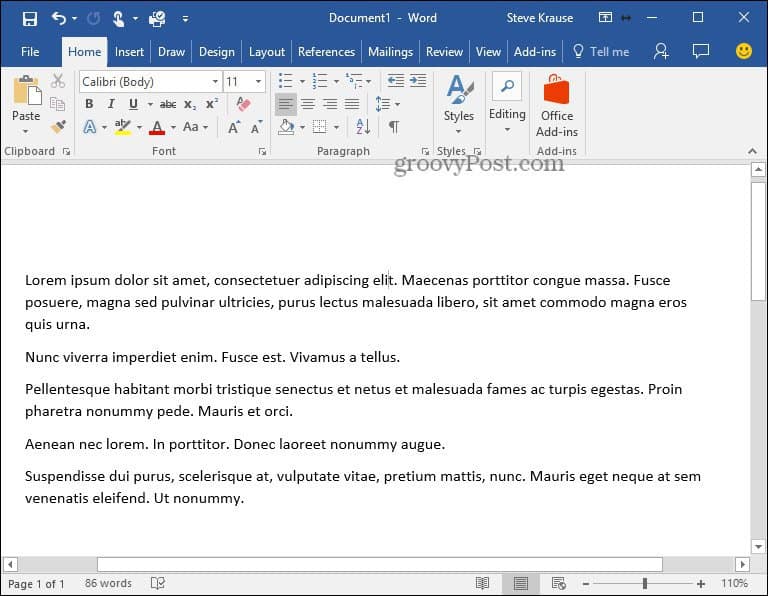
L’inserimento di testo casuale funziona allo stesso modo.
Inserisci testo casuale in un documento di Microsoft Word
Digita = rand() in un documento Word nuovo o esistente per inserire testo casuale.
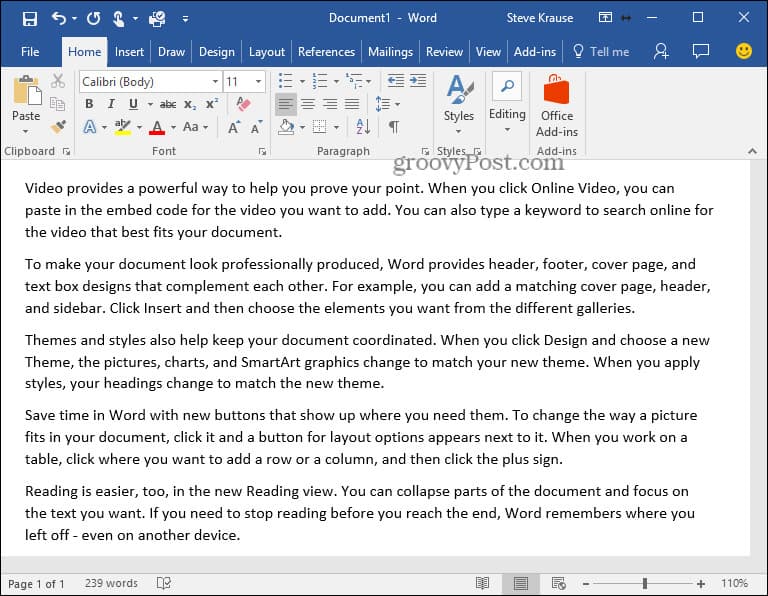
Caratteristiche aggiuntive
Sebbene sia possibile utilizzare i comandi precedenti, Microsoft consente anche di modificare il comportamento predefinito modificando la sintassi. Molto utile se vuoi controllare quanto testo viene generato.
- Usa la sintassi =lorem(paragrafo,frase) o =rand(paragrafo,frase)
- =lorem(3,9) creerà un output di testo Lorem Ipsum con 3 paragrafi ciascuno con 9 frasi
- =rand(4,3) creerà un output di testo casuale con 4 paragrafi ciascuno con 3 frasi
- Word 2016, 2013, 2010 e 2007 supportano la sintassi =lorem()
- Word 2016, 2013, 2010, 2007 e 2003 supportano la sintassi =rand()

